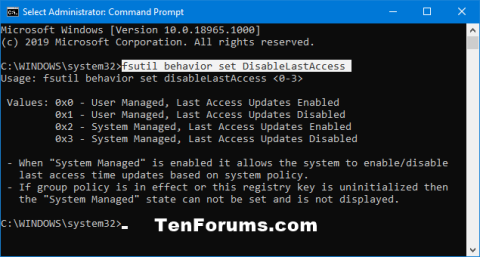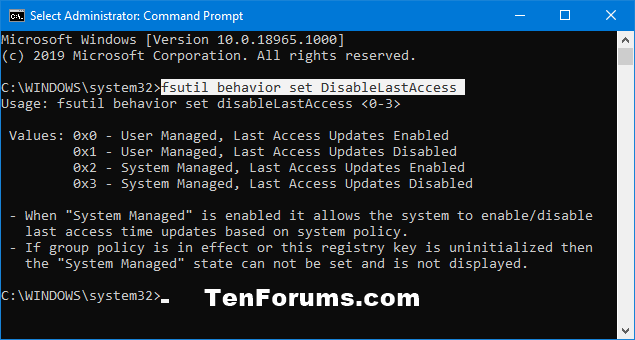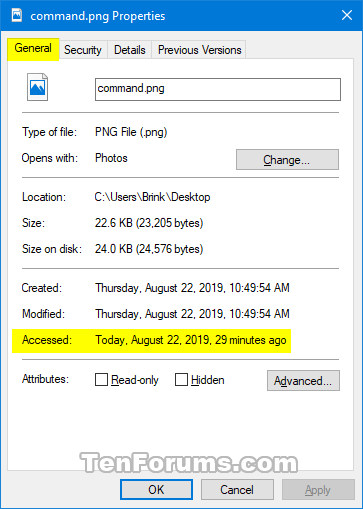Η σφραγίδα χρόνου τελευταίας πρόσβασης εμφανίζει τον χρόνο ενημέρωσης κάθε αρχείου και φακέλου στη μονάδα NTFS στην οποία προσπελάστηκε πιο πρόσφατα.
Στη λειτουργία διαχείρισης συστήματος , το πρόγραμμα οδήγησης NTFS μπορεί να ενεργοποιήσει ή να απενεργοποιήσει τις ενημερώσεις "Τελευταία πρόσβαση" κατά τη διαδικασία εκκίνησης (ιδιαίτερα, όταν έχει προσαρτηθεί ο τόμος του συστήματος). Οι ενημερώσεις "Τελευταία πρόσβαση" ενεργοποιούνται για τόμους NTFS όταν η χωρητικότητα του τόμου συστήματος (συνήθως τοποθετείται ως μονάδα δίσκου C:) είναι 128 GB ή μικρότερη. Εάν ο όγκος του συστήματος είναι μεγαλύτερος, οι ενημερώσεις "Τελευταία πρόσβαση" θα απενεργοποιηθούν.
Στη λειτουργία διαχείρισης χρήστη , η κατάσταση των ενημερώσεων "Τελευταία πρόσβαση" δεν τροποποιείται από το σύστημα κατά την εκκίνηση. Η "Τελευταία πρόσβαση" θα εξακολουθεί να είναι ενεργοποιημένη ή απενεργοποιημένη όταν τη ρυθμίσετε.
| αξία |
Περιγράφω |
| 0 |
Με διαχείριση χρήστη, η λειτουργία Ενημερώσεις χρόνου τελευταίας πρόσβασης είναι ενεργοποιημένη |
| πρώτα |
Λειτουργία διαχείρισης από το χρήστη, απενεργοποιημένες οι ενημερώσεις χρόνου τελευταίας πρόσβασης |
| 2 (προεπιλογή) |
Διαχείριση συστήματος, η λειτουργία Ενημερώσεις χρόνου τελευταίας πρόσβασης είναι ενεργοποιημένη |
| 3 |
Λειτουργία διαχείρισης συστήματος, Ενημερώσεις χρόνου τελευταίας πρόσβασης απενεργοποιημένες |
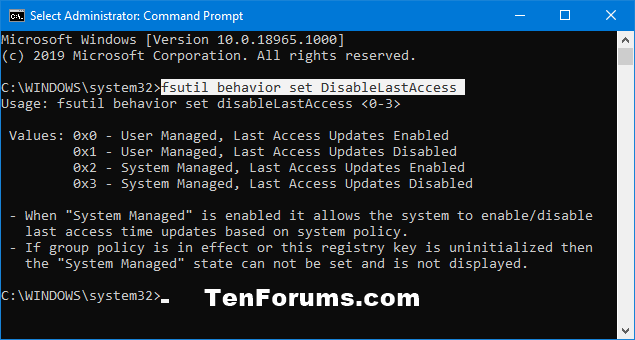
Τιμές σφραγίδας χρόνου τελευταίας πρόσβασης
Η ενεργοποίηση της σφραγίδας του χρόνου τελευταίας πρόσβασης σε έναν παλιό ή αργό υπολογιστή μπορεί να έχει ως αποτέλεσμα να διαρκέσει περισσότερο η πρόσβαση στο αρχείο.
Αυτός ο οδηγός θα σας δείξει πώς μπορείτε να ενεργοποιήσετε ή να απενεργοποιήσετε τις ενημερώσεις σφραγίδας χρόνου τελευταίας πρόσβασης NTFS για όλους τους χρήστες στα Windows 10 .
Σημείωση : Πρέπει να είστε συνδεδεμένοι με δικαιώματα διαχειριστή για να ενεργοποιήσετε ή να απενεργοποιήσετε τη σφραγίδα του Χρόνου Τελευταία Πρόσβασης.
Αυτός ο οδηγός ισχύει μόνο για Windows 10 έκδοση 1803 ή νεότερη έκδοση.
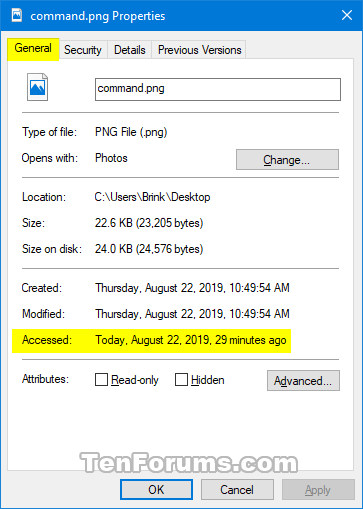
Παράδειγμα σφραγίδας χρόνου τελευταίας πρόσβασης
Σημείωση : Η στήλη Ημερομηνία πρόσβασης στην προβολή λεπτομερειών της Εξερεύνησης αρχείων δεν υπάρχει από προεπιλογή, εκτός εάν προστεθεί.

Η στήλη Ημερομηνία πρόσβασης στην προβολή λεπτομερειών της Εξερεύνησης αρχείων
Ενεργοποιήστε/απενεργοποιήστε την ενημέρωση σφραγίδας χρόνου τελευταίας πρόσβασης NTFS χρησιμοποιώντας την εντολή
1. Ανοίξτε τη γραμμή εντολών με δικαιώματα διαχειριστή ή το PowerShell με δικαιώματα διαχειριστή .
2. Αντιγράψτε και επικολλήστε την παρακάτω εντολή που θέλετε να χρησιμοποιήσετε στο παράθυρο της γραμμής εντολών και πατήστε Enter.
Δείτε την τρέχουσα κατάσταση των ενημερώσεων χρόνου τελευταίας πρόσβασης:
fsutil behavior query disablelastaccess
Λειτουργία διαχείρισης από το χρήστη, ενεργοποιημένες οι ενημερώσεις χρόνου τελευταίας πρόσβασης:
fsutil behavior set disablelastaccess 0
Λειτουργία διαχείρισης από το χρήστη, Ενημερώσεις χρόνου τελευταίας πρόσβασης απενεργοποιημένες:
fsutil behavior set disablelastaccess 1
Προεπιλογή - Λειτουργία διαχείρισης συστήματος, Ενημερώσεις χρόνου τελευταίας πρόσβασης είναι ενεργοποιημένες:
fsutil behavior set disablelastaccess 2
Λειτουργία διαχείρισης συστήματος, Ενημερώσεις χρόνου τελευταίας πρόσβασης απενεργοποιημένες:
fsutil behavior set disablelastaccess 3
3. Κλείστε το παράθυρο της κονσόλας με δικαιώματα διαχειριστή.
4. Επανεκκινήστε τον υπολογιστή για να εφαρμόσετε αλλαγές.
Ελπίζω να είστε επιτυχημένοι.